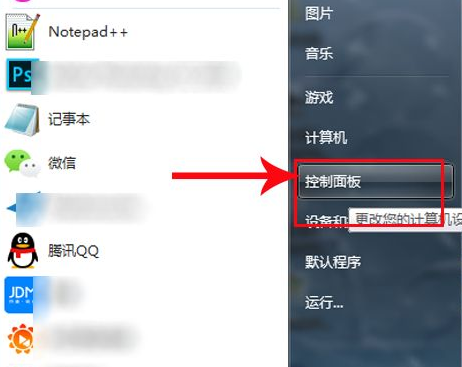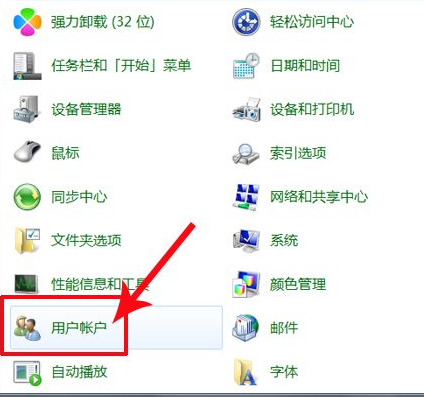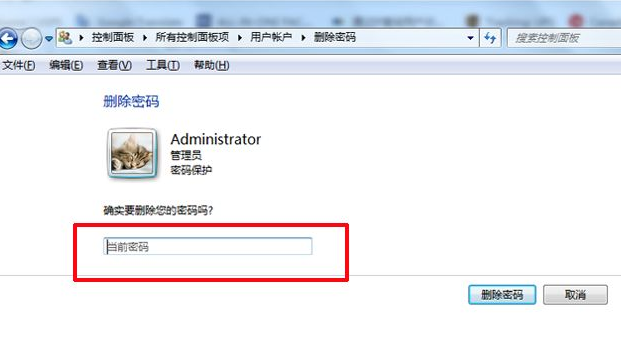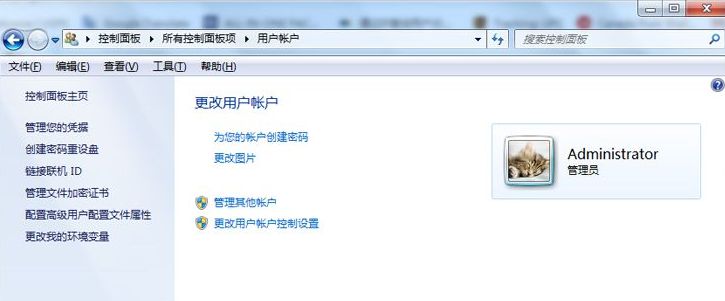Wenn sich auf unserem Computer nichts Wichtiges oder private Bilder usw. befinden, müssen wir jedes Mal, wenn wir den Computer verwenden, das Login-Startkennwort eingeben. Lassen Sie mich Ihnen sagen, wie das geht Brechen Sie den Start von Windows 7 ab. Passwort.
1. Öffnen Sie die Schaltfläche „Startmenü“ und wählen Sie „Systemsteuerung“ aus, wie in der Abbildung unten gezeigt.

2. Suchen Sie auf der Popup-Kontrollfeldseite nach „Benutzerkonto“ und klicken Sie darauf, wie im Bild unten gezeigt.

3. Klicken Sie, um die Benutzerkontoseite aufzurufen, wie im Bild unten gezeigt.

4. Wählen Sie im Bild oben die Option „Passwort löschen“ und geben Sie dann das aktuelle Passwort in das Dialogfeld unten ein, um Ihre Identität zu bestätigen.

5. Klicken Sie nach Abschluss der Eingabe auf die Schaltfläche „Passwort löschen“. Nach dem erfolgreichen Löschen gelangen Sie direkt zurück zur Benutzerkontoseite. Nach dem Neustart des Computers müssen Sie das Passwort nicht mehr eingeben .

Das obige ist der detaillierte Inhalt vonErfahren Sie, wie Sie das Win7-Einschaltkennwort löschen. Für weitere Informationen folgen Sie bitte anderen verwandten Artikeln auf der PHP chinesischen Website!